將設定匯入至新的 Windows 版 Outlook
當您第一次啟動新的 Windows 版 Outlook 時,系統會在設定期間詢問您是否要匯入您的設定,讓您的新體驗感覺很熟悉。
如果您從傳統 Windows 版 Outlook 切換到新的 Windows 版 Outlook,系統會提示您從該應用程式匯入設定。 否則,您將可以選擇匯入特定的 Windows 設定。 以下列出每個案例所匯入的設定。
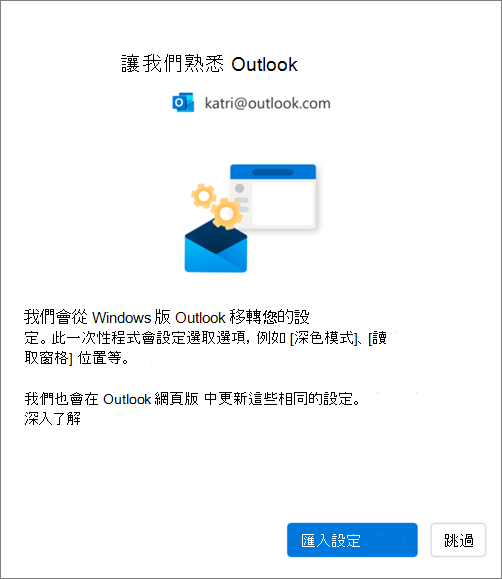
選取 [匯入設定] 或選取 [ 略過]。 移轉設定只需要一些時間。
如果您從未使用過 Windows 版 Outlook,將會套用預設設定。 請參閱下方的匯入設定清單。
如果您要匯入公司或學校帳戶,當您選擇 [匯入設定] 時,您的設定也會套用至Outlook 網頁版。
需要再次嘗試移轉傳統 Windows 版 Outlook 設定嗎? 選 取 [設定 
從傳統 Windows 版 Outlook 匯入的設定清單
郵件
-
依交談分組
-
讀取窗格位置
-
密度
-
郵寄清單預覽文字
-
資料夾清單展開/折迭狀態
-
郵寄清單寬度
-
郵寄清單中的寄件者圖片
-
附件預覽
-
郵寄清單上的快速控制項目
-
深色模式
-
頁首主題
-
通知設定
-
簽名
-
自動回復
-
焦點/其他
-
顯示語言
-
標示為已讀取設定
-
快速步驟
-
已釘選的行事曆或 To-Do 窗格
-
即將推出預設字型 ()
行事曆
-
會議時間
-
提早開始/結束會議
-
每個線上會議
-
溫度格式
-
時間刻度
-
提醒設定
-
主要時區
-
即將推出其他時區 ()
-
顯示即將推出的周數 ()
-
日期/時間格式 (即將推出)
-
(即將推出) 一周開始日
-
工作周 (即將推出)
-
行事曆檢視 (例如周、工作周、月) (即將推出)
從 Windows 設定匯入的設定清單
-
顯示語言
-
主要時區
-
深色模式
-
即將推出更多 Windows Mail 設定










